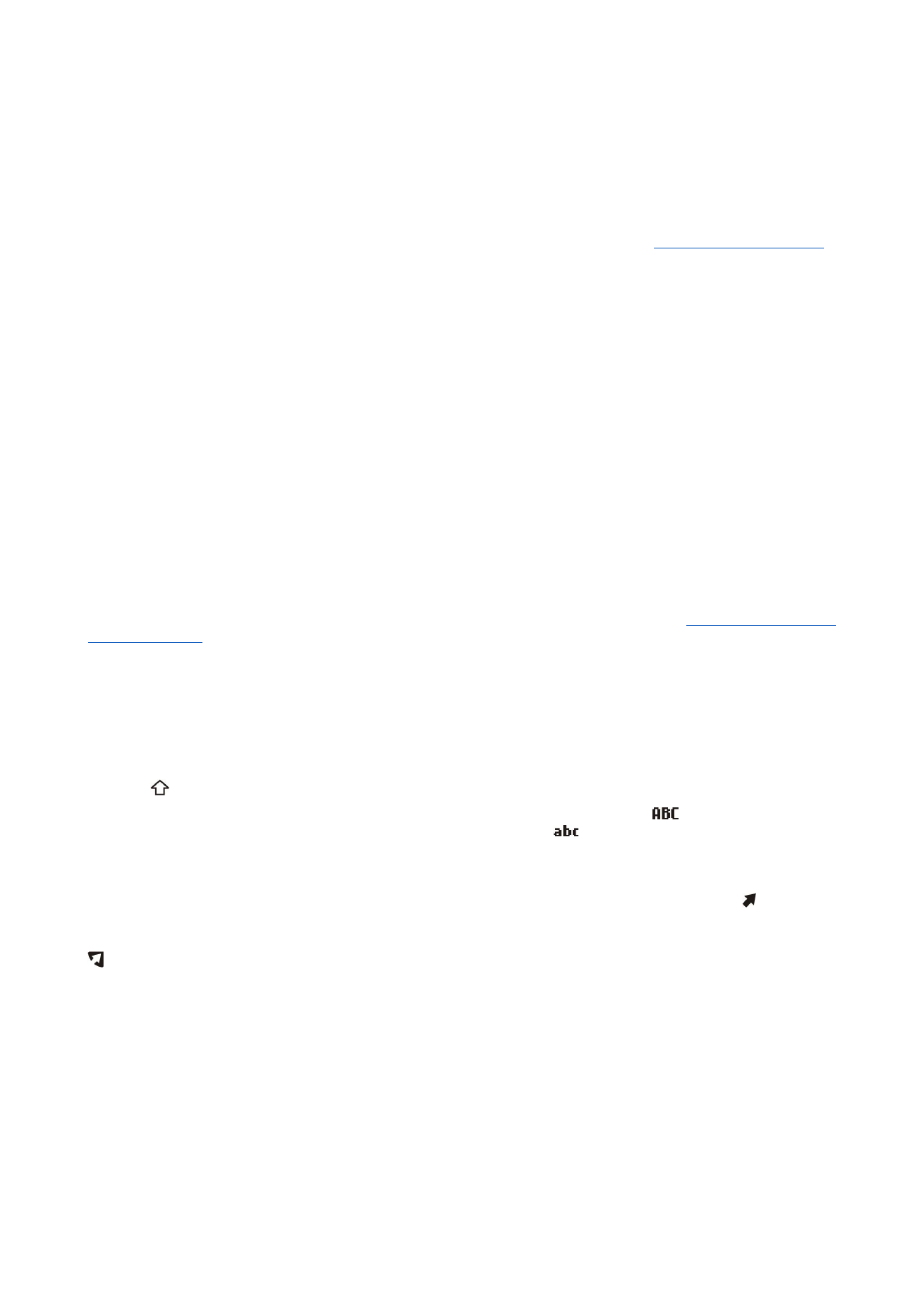
Funkcije tipki
Višenamjenske tipke
Pritisnite bilo koju višenamjensku tipku da biste izveli funkciju prikazanu iznad nje na zaslonu.
Vidi "Stanja čekanja", str. 13.
Da biste promijenili prečace u stanju čekanja, odaberite
Izbornik
>
Alati
>
Postavke
>
Telefon
>
Stanje čekanja
, a zatim
željene programe u
Lijeva višen. tipka
i
Desna višenam. tipka
.
Navigacijska tipka
Pritisnite navigacijsku tipku da biste izmijenili ili izvršili odabir ili pristupili najčešće korištenim funkcijama u različitim
programima. Pomoću navigacijske tipke pomičite se lijevo, desno, gore, dolje ili uokolo po zaslonu (primjerice prilikom
pregledavanja). U stanju čekanja možete koristiti razne prečace pomicanjem ili pritiskom navigacijske tipke. Da biste promijenili
prečace, odaberite
Izbornik
>
Alati
>
Postavke
>
Telefon
>
Stanje čekanja
>
Aktivno čekanje
>
Isključeno
, a zatim prečace
u
Navig. tipka nadesno
,
Navig. tipka nalijevo
,
Navigac. tipka dolje
,
Navigac. tipka gore
i
Višenamjenska tipka
.
Pozivna i prekidna tipka
Da biste odgovorili na poziv, pritisnite pozivnu tipku. U stanju čekanja pritisnite pozivnu tipku da biste otvorili
Zapisnik
.
Pritisnite prekidnu tipku da biste odbili poziv, završili aktivni poziv i pozive na čekanju te zatvorili programe. Pritisnite i držite
prekidnu tipku da biste prekinuli podatkovnu vezu (GPRS, podatkovni poziv).
Moje stvari
Tipku Moje stvari možete konfigurirati za otvaranje bilo kojeg programa. Da biste odabrali program koji želite da otvori tipka
Moje stvari, odaberite
Izbornik
>
Alati
>
Vlast. tipka
.
Tipka za e-poštu
Pritisnite tipku za e-poštu da biste otvorili svoj zadani ulazni spremnik e-pošte. Ako još niste postavili račun e-pošte, otvorit će
se vodič za spremnik koji će vam pritom pomoći. Pritisnete li i držite tipku za e-poštu, otvorit će se zadani uređivač e-pošte. Ta
funkcija ovisi i o davatelju usluga poštanskog spremnika. Tipku za e-poštu možete sami konfigurirati.
Vidi "Konfiguriranje tipke
za e-poštu", str. 23.
Tipka Chr
Da biste ubacili znakove koje ne možete upisati preko tipkovnice, tijekom pisanja pritisnite tipku Chr.
Da biste prelistali popis posebnih znakova, pritisnite i držite tipku Chr, a zatim pritišćite drugu tipku sve dok dok se ne pojavi
posebni znak.
Tipke Shift
Da biste upisali veliko slovo usred malih slova ili malo slovo usred velikih slova, pritisnite tipku Shift tako da je na zaslonu
prikazano , a zatim pritisnite željenu tipku.
Da biste upisali samo velika slova, dvaput pritisnite tipku Shift tako da je na zaslonu prikazano
. Da biste ponovno upisali
samo mala slova, dvaput pritisnite tipku Shift tako da je na zaslonu prikazano
.
Da biste odabrali tekst, pritisnite tipku Shift, a zatim se pomičite ulijevo ili udesno.
Plava funkcijska tipka
Da biste upisali znak označen plavom bojom, pritisnite plavu funkcijsku tipku tako da je na zaslonu prikazano , a zatim
pritisnite željenu tipku.
Da biste upisali samo znakove označene plavom bojom, dvaput pritisnite plavu funkcijsku tipku tako da je na zaslonu prikazano
, a zatim pritisnite željene znakove.
Da biste uključili Bluetooth, istodobno pritisnite plavu funkcijsku tipku i tipku Ctrl. Da biste isključili Bluetooth, ponovno pritisnite
plavu funkcijsku tipku i tipku Ctrl.
Da biste uključili infracrvenu vezu, istodobno pritisnite plavu funkcijsku tipku i tipku Chr.
Tipka Izbornik
Rad programa u pozadini tijekom uporabe nekih drugih funkcija povećava potrošnju baterije i smanjuje njeno trajanje. Da biste
otvorili program u svom uređaju, u stanjima čekanja pritisnite tipku izbornika. Da biste se vratili na
Izbornik
iz nekog programa
tako da taj program ostane otvoren u pozadini, pritisnite tipku izbornika. Pritisnite i držite tipku izbornika da biste vidjeli popis
aktivnih programa i da biste se prebacivali između njih. U ovom se korisničkom priručniku izraz "odaberite
Izbornik
" odnosi na
pritisak ove tipke.
P r v i k o r a c i
© 2007 Nokia. Sva prava pridržana.
11
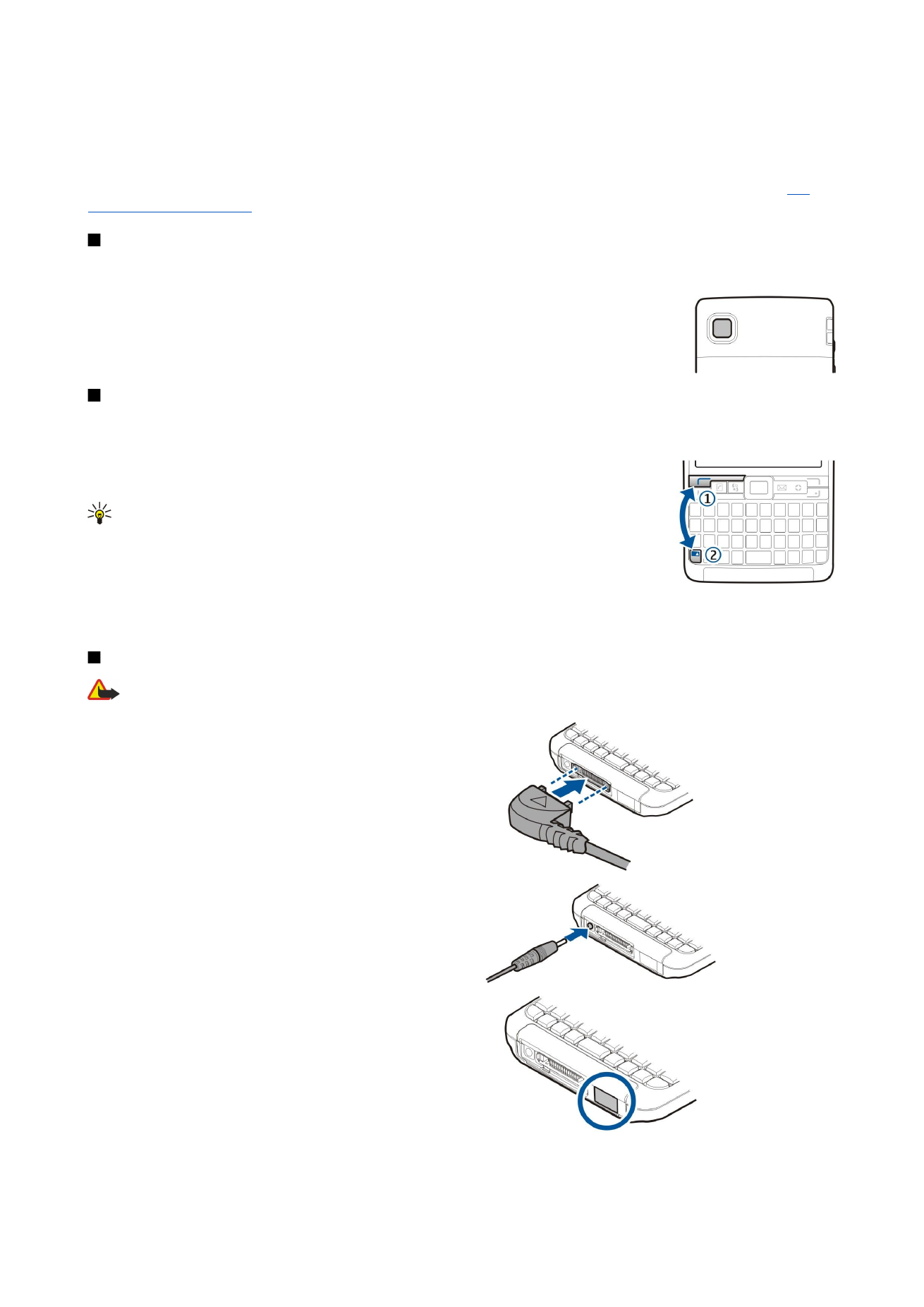
Tipka Kontakti
Da biste pristupili imeniku
Imenik
iz bilo kojeg programa, pritisnite tipku Kontakti.
Glasovna tipka
Pritisnite glasovnu tipku da biste otvorili
Snimač
. Pritisnite i držite glasovnu tipku da biste koristili glasovne naredbe.
Vidi
"Glasovne naredbe", str. 41.